文章詳情頁
Windows11打開虛擬化功能教程分享
瀏覽:111日期:2023-05-19 09:04:45
很多用戶在Windows11系統上使用虛擬機的時候,都會遇到找不到虛擬化這一功能的情況。那么出現這種現象的主要原因多半是功能沒有打開,所以具體的啟動方法小編也已經為大家整理在下方的文章中了。

1、進入BIOS Feature菜單后,找到Intel Virtualization Technology英特爾虛擬化技術選項,將后置按鈕設置成enabled
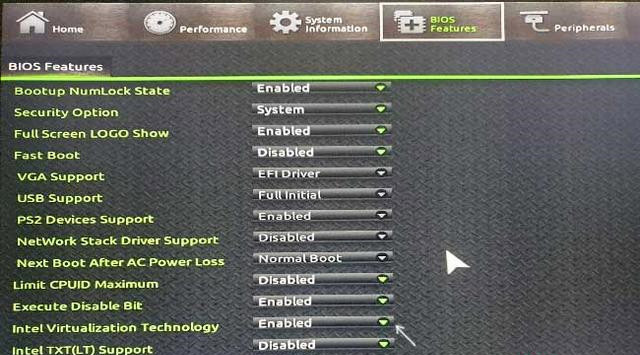
2、完成設置以后按下F2或Del鍵,在Advanced高級配置中將Intel Virtualization Technology也設置成enabled
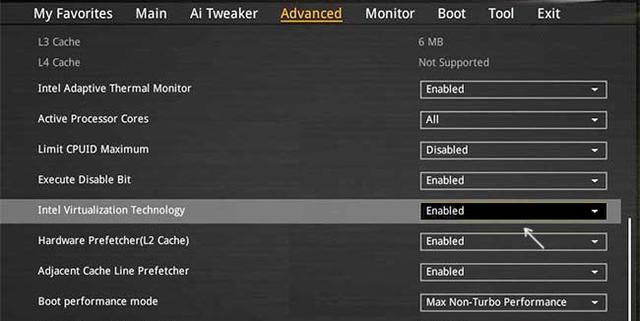
3、最后找到虛擬化支持Virtualization Support選項,鼠標點擊勾選打開即可

以上就是Windows11打開虛擬化功能教程的全部內容了,好吧啦網手機教程頻道為您提供最好用的軟件教程,為您帶來最新的軟件資訊!
標簽:
Windows系統
相關文章:
1. Win10如何隱藏任務欄?Win10隱藏任務欄的方法2. 統信UOS家庭版開始內測 無需分區全自動安裝3. 謹慎升級 macOS Ventura 13.3/iPadOS 16.4更新后Universal Control故障4. CentOS7中無法找到pci find device函數的解決方法5. virbr0虛擬網卡如何卸載?virbr0虛擬網卡的卸載方法6. deepin20桌面圖標樣式怎么修改? deepin更換圖標主題的技巧7. centos7使用docker部署gitlab-ce-zh應用詳解8. Win10怎么禁止關機自動更新?Win10禁止關機時自動更新的方法9. Windows11下載卡著不動怎么辦?Windows11下載卡著不動解決方法10. Win11 USB接口不能用怎么辦? Win11電腦USB接口沒反應的解決辦法
排行榜

 網公網安備
網公網安備